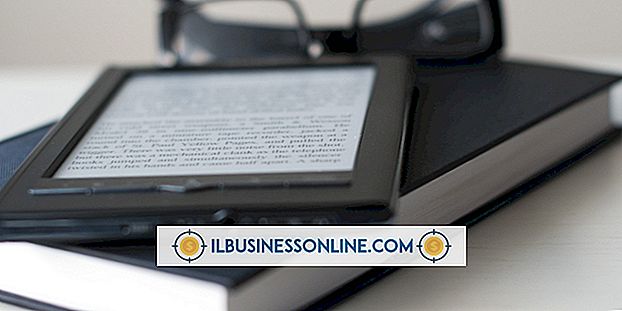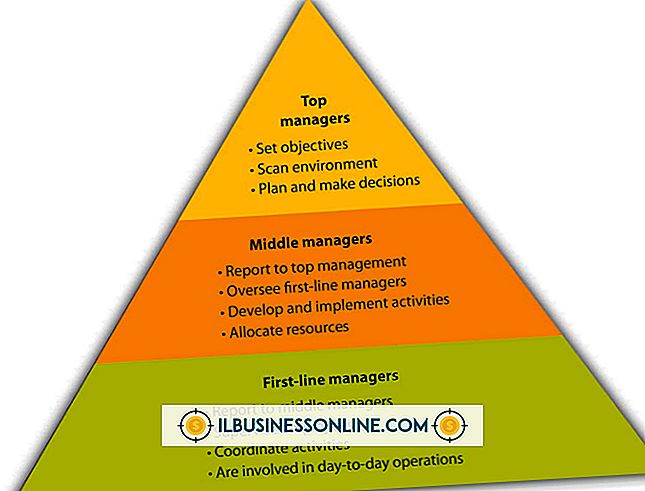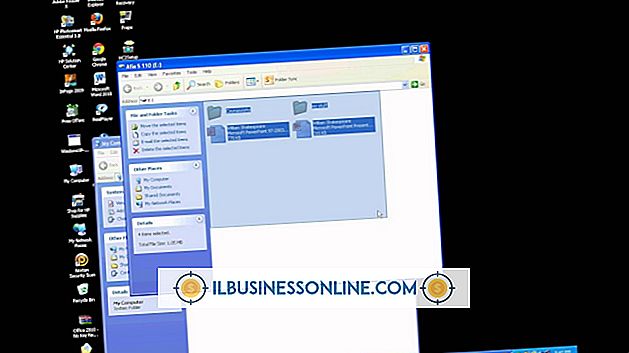Flash bekijken op Android

In het verleden kon u Adobe Flash rechtstreeks downloaden vanuit de Google Play Store op uw Android-apparaat, maar Adobe heeft het in 2012 uit de winkel verwijderd. Adobe is gestopt met het ontwikkelen van Flash voor Android om zich in plaats daarvan te richten op HTML5-ontwikkeling voor webcontent en Adobe AIR voor in -app gebruik. Hoewel de app niet langer updates ontvangt, kunt u de definitieve versie nog steeds handmatig installeren om Flash-inhoud op uw smartphone of tablet af te spelen.
Flash installeren
Download de nieuwste versie van Flash voor Android op uw Android-apparaat vanuit het Flash Player-archief (koppeling in bronnen). Als u nog nooit eerder een app handmatig hebt geïnstalleerd, opent u de app Instellingen op het tabblad Beveiliging en schakelt u 'Onbekende bronnen' in om installaties van buiten de Play Store toe te staan. Sommige telefoonmaatschappijen kunnen deze optie uitschakelen, waardoor het onmogelijk is om Flash te gebruiken. Open het Flash-installatieprogramma met de bestandsbrowser van Android en druk op "Installeren". Flash maakt mogelijk een snelkoppeling op je startscherm naar de Flash-instellingen, maar in tegenstelling tot andere apps, gebruik je deze snelkoppeling niet om Flash zelf uit te voeren.
Flash-compatibele browsers
Om uw Flash-installatie te gebruiken, moet u een browser gebruiken die de plug-in ondersteunt. De standaard Android-browser ondersteunt Flash, maar nieuwere Android-apparaten kunnen Chrome bevatten, die geen ondersteuning biedt voor Flash. Als u de voorraadbrowser niet hebt, kunt u Firefox of Dolphin installeren vanuit de Play Store. De winkel biedt ook veel minder populaire browsers, dus je kunt anderen vinden met Flash-ondersteuning als je de voorkeur geeft aan een andere optie.
Kijken naar Flash-inhoud
Elke browser heeft iets andere stappen om Flash-ondersteuning in te schakelen. In Firefox hoeft u alleen maar naar een site met flash-inhoud te gaan en erop te tikken om de plug-in te laden. In Dolphin moet u eerst Flash in de instellingen van de app inschakelen. Tik op 'Web Content' en vervolgens op 'Flash Player'. Als u de standaard Android-browser gebruikt, opent u de instellingen op het tabblad Geavanceerd en tikt u op "Plug-ins inschakelen" om te kiezen of Flash automatisch wordt geladen, na een tik of nooit.
Android-beperkingen
Omdat Adobe de plug-in niet meer bijwerkt, kunt u vastlopen, vastlopen of websites die niet werken. Noch Adobe noch Google bieden ondersteuning voor Flash voor Android. Als u niet kunt dat de Flash-inhoud van een bepaalde site correct wordt afgespeeld, controleert u of de site een native Android-app bevat. Apps zijn niet afhankelijk van de Flash-plug-in en worden vaak beter weergegeven.
Versie kennisgeving
Informatie in dit artikel is van toepassing op Android-versie 3.0 tot en met 4.4 en kan in andere versies enigszins of aanzienlijk variëren.